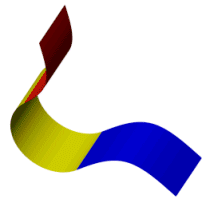Чтобы создать скругление граней между поверхностями:
- Создайте две поверхности (плоскости могут быть не смежными).

- Нажмите кнопку Скругление
 (панель инструментов «Элементы») или выберите .
(панель инструментов «Элементы») или выберите .
- В PropertyManager (Менеджере свойств) в разделе Тип скругления выберите Скругление грани.
- В поле Скруглить элементы укажите значение Радиуса
 .
.
- Выберите первую грань для скругления в графической области в поле Список граней 1. Стрелка предварительного изображения указывает направление скругления грани.
- Нажмите на Список граней 2 и выберите вторую грань для скругления в графической области. Если необходимо, выберите Реверс грани
 , чтобы стрелки показывали друг на друга.
, чтобы стрелки показывали друг на друга.
- Установите другие параметры PropertyManager. В разделе Параметры скругления параметр Отсечь поверхности применяется только к скруглениям граней, использующим поверхности:
| Опция |
Описание |
|---|
| Отсечь и прикрепить |
Отсекает скругленные грани и сшивает поверхности в одно тело поверхности. |
| Не отсекать и не прикреплять |
Добавляет новую поверхность скругления, однако не отсекает грани или не сшивает поверхности. |
- Нажмите
 .
.Выбрана грань скругления с параметром Отсечь и присоединить.